excel拖动排列步骤如下:1.我在EXCEL中输入以下数字,如图:2.现在我要想复制“1”,则拖动单元格A1,但此该你会发现,在下拖动下方有个方框,如图:3.上步出现的情况便是以顺序的方式出现,但你只需要点动那个右下方的方框,选择“复制单元格”即可......
什么是甘特图 甘特图(Gantt Chart)的制作步骤 如何使用Excel绘制甘特图 甘特图绘制
甘特图(Gantt Chart)由亨利·甘特于1910年开发的,他通过条状图来显示项目,进度,和其他时间相关的系统进展的内在关系随着时间进展的情况。
其中,横轴表示时间,纵轴表示活动(项目)。线条表示在整个期间上计划和实际的活动完成情况。甘特图可以直观地表明任务计划在什么时候进行,及实际进展与计划要求的对比。管理者由此可以非常便利地弄清每一项任务(项目)还剩下哪些工作要做,并可评估工作是提前还是滞后,亦或正常进行。除此以外,甘特图还有简单、醒目和便于编制等特点。
所以,甘特图对于项目管理是一种理想的控制工具。
甘特图的含义:
- 以图形或表格的形式显示活动;
- 现在是一种通用的显示进度的方法;
- 构造时应包括实际日历天和持续时间,并且不要将周末和节假日算在进度之内。
下面使用一个例子来简单说明甘特图:
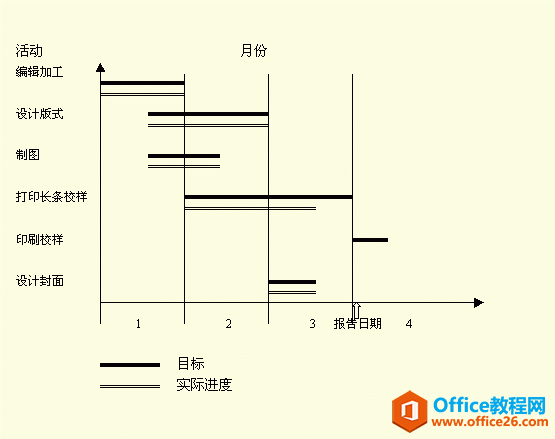
时间以月为单位表示在图的下方,主要活动从上到下列在图的左边。计划需要确定数的出版包括哪些活动,这些活动的顺序,以及每项活动持续的时间。时间框里的线条表示计划的活动顺序,空白的现况表示活动的实际进度。甘特图作为一种控制工具,帮助管理者发现实际进度偏离计划的情况。在本例中,除了打印长条校样以外,其他活动都是按计划完成的。
甘特图的优点:
- 图形化概要,通用技术,易于理解;
- 中小型项目一般不超过30项活动;
- 有专业软件支持,无须担心复杂计算和分析。
甘特图的局限:
- 甘特图事实上仅仅部分地反映了项目管理的三重约束(时间、成本和范围),因为它主要关注进程管理(时间);
- 软件的不足。尽管能够通过项目管理软件描绘出项目活动的内在关系,但是如果关系过多,纷繁芜杂的线图必将增加甘特图的阅读难度;
- 为了不至于转移阅读者的注意力,还最好避免使用栅格。
另外,个人甘特图与平常我们使用的时间表是两种不同的任务表达方式。个人甘特图使用户可以直观地知道有哪些任务在什么时间段要做,而时间表则提供更精确的时间段数据。此外,用户还可以在时间表中直接更新任务进程。
制作甘特图的方法,有专门的软件如Ganttproject、Gantt Designer和Microsoft Project等等。当然你还可以在Microsoft Excel中手动绘制。这些弥缝将会在下次介绍。
甘特图(Gantt Chart)对于项目管理是一种理想的控制工具。管理者可以通过甘特图非常便利地弄清每一项任务(项目)还剩下哪些工作要做,也可以评估工作是提前还是滞后,亦或正常进行。
在开始介绍甘特图的制作步骤前,弥缝先向大家讲解一下什么是Work Breakdown Structure(WBS):
WBS就是工作分解结构,就象一张道路交通图,它能够指引你如何从当前位置到达想去的地方。
因此,就有这么两个对于任务区分的概念:依赖性活动(Sequential activities)和决定性活动(Parallel activities)。有些任务需要一层一层的来完成,你需要先完成一项任务,才能继续下一项任务,这就是依赖性活动。而决定性活动则是指并不需要某一项任务结束后,就能开始的任务。
绘制甘特图的步骤:
- 明确项目牵涉到的各项活动、项目。内容包括项目名称(包括顺序)、开始时间、工期,任务类型(依赖/决定性)和依赖于哪一项任务。
- 创建甘特图草图。将所有的项目按照开始时间、工期标注到甘特图上。
- 确定项目活动依赖关系及时序进度。使用草图,并且按照项目的类型将项目联系起来,并且安排。
- 此步骤将保证在未来计划有所调整的情况下,各项活动仍然能够按照正确的时序进行。
- 也就是确保所有依赖性活动能并且只能在决定性活动完成之后按计划展开。
- 避免关键性路径过长。关键性路径是由贯穿项目始终的关键性任务所决定的,它既表示了项目的最长耗时, 也表示了完成项目的最短可能时间。请注意,关键性路径会由于单项活动进度的提前或延期而发生变化。
- 不要滥用项目资源,同时,对于进度表上的不可预知事件要安排适当的富裕时间(Slack Time)。 但是,富裕时间不适用于关键性任务,因为作为关键性路径的一部分,它们的时序进度对整个项目至关重要。
- 计算单项活动任务的工时量。
- 确定活动任务的执行人员及适时按需调整工时。
- 计算整个项目时间。专业性软件可以自动完成该项工作。
在上次介绍了《什么是甘特图(Gantt Chart)》后,这次弥缝将大家如何使用Excel 2007绘制甘特图。Excel并未提供甘特图类型,但还是可以绘制甘特图的,方法就是通过对堆积条形图类型进行自定义,使之显示任务、任务工期和层次结构。
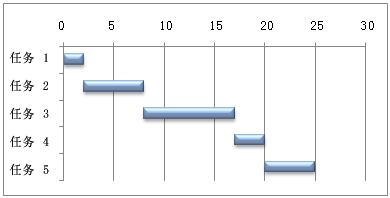
下面的过程可帮助创建甘特图(Gantt Chart),并且结果与上图相似。对于此图表,我们使用示例工作表数据。您可以将这些数据复制到工作表中,也可以使用自己的数据,只要使用的列标题和工作表结构是相同的。
- 将示例工作表数据复制到一个空白工作表中,或者打开包含要绘制到甘特图中的数据的工作表;
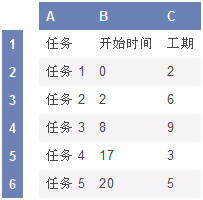
注释 B 列和 C 列中(开始时间和工期)的值分别代表与开始日期相差的天数和完成任务所需的天数。 - 选择要在甘特图中绘制的数据(我们的示例工作表数据中为 A1:C6);
- 在“插入”选项卡上的“图表”组中单击“条形图”;
- 在“二维条形图”下单击“堆积条形图”;
- 在图表中,单击第一个数据系列,或者从图表元素列表中选择该数据系列(“格式”选项卡、“当前选择”组和“图表元素”框);
- 在“格式”选项卡上的“当前选择”组中,单击“设置所选内容格式”;

- 单击“填充”,然后单击“无填充”。
- 单击“关闭”。
- 在图表上,单击图例,然后按Delete。
- 选择纵坐标轴(数值轴),或者从图表元素列表中选择该坐标轴(“格式”选项卡、“当前选择”组和“图表元素”框)。
- 在“格式”选项卡上的“当前选择”组中,单击“设置所选内容格式”。
- 在“坐标轴选项”下,选中“分类次序反转”复选框。
以上步骤都是以Excel 2007为范例,在其他版本中的Excel中,方法也是一样的。
甘特图(Gantt Chart)作为一种理想的项目管理控制工具,它通过条状图来显示项目,进度,和其他时间相关的系统进展的内在关系随着时间进展的情况,管理者由此可以非常便利地弄清每一项任务(项目)还剩下哪些工作要做,并可评估工作是提前还是滞后,亦或正常进行。
而这次将介绍的甘特图绘制软件——Ganttproject是一款基于项目管理的开源项目。你可以通过它来绘制甘特图,进行项目管理与规划。
Ganttproject能够将项目的各个组成部分分层次排列,并与相应的人员和时间期限挂钩。它使用条状图来显示项目的进展情况,你能从中看到每 项任务的预定完成时间和实际的进度。你也可以为每个项目组成员分配任务,设定任务的优先级和完成期限。同时,Ganttproject的输出功能也相当完 备,不仅可以把数据保存为pdf文件和csv电子数据表文件,还可以输出为HTML文件发布到Internet 上。
与Thinkingrock相同,Ganttproject同样是一款纯Java应用程序,因此它可以运行于Windows、Linux和Mac OS等多个平台上。
GanttProject的优点:
- 功能不是特别多,但非常实用;
- 容易上手,浏览这份GanttProject演示让你快速学会如何使用它;
- 支持中文,完全免费,还支持多平台。
软件下载:官方网站下载 | Windows版本下载 | GanttProject演示地址
其他甘特图绘制软件介绍:
- Microsoft Office Project
MS Project与MS Word、MS PowerPoint等一样都属于Office系列。其可用性、强大的功能和灵活性是毋庸置疑的。MS Project是非常可靠的项目管理工具,它能使你更加有效且高效地管理项目。使用Project,你可以对所有信息了如指掌,控制项目的工时、日程和财务,与项目工作组保持密切合作,同时提高工作 效率。不过MS Project当然是付钱才能使用的。阅读产品概述。
- ΤΙΜΙΟΣ Gantt Designer
另外一款专门的甘特图绘制软件,不过需要注册(免费)才能开始使用。支持中文,容易上手。不过功能比较简单,相比较而言,弥缝更推荐GanttProject。阅读ΤΙΜΙΟΣ Gantt Designer的产品概述。
标签: 甘特图绘制软件GanttProjectExcel绘制甘特图甘特图
相关文章
